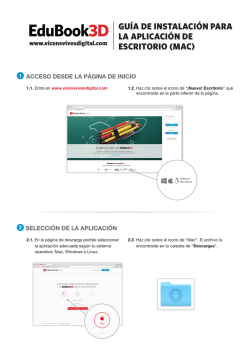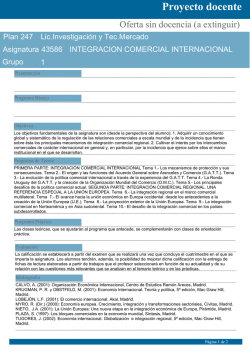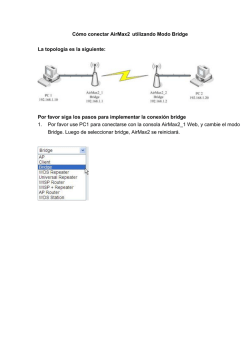Installation Guide - Mac Data Recovery
Stellar Phoenix Mac Data Recovery 7.0 Guía De Instalación Introducción Stellar Phoenix Mac Data Recovery v7 es una completa solución a todos sus problemas de pérdida de datos. La pérdida de datos puede ocurrir debido a la corrupción de esto o a su eliminación. Este completo software recuperará y restaurará todos los datos perdidos de volumenés de Mac corruptos, dañados, borrados o formateado. Stellar Phoenix Mac Data Recovery analiza exhaustivamente los volumenés (formateados, borrados o dañados) y encuentra todos los datos perdidos, como documentos, correos electrónicos, imágenes, archivos de audio & video, y más. Después del escaneo, el software mostrará todos los archivos y carpetas recuperables en una vista de árbol. La opción de 'Recuperación Avanzada' restaura estos archivos / carpetas a un lugar seguro y se asegurará de recuperar sus valiosos datos desde unidades corruptas y dañadas. También tiene la opción de recuperar los datos de discos ópticos. Soporta todos los formatos CD / DVD y todos los sistemas de fichero comunes, tales como ISO 9660, Joliet, UDF, HFS y RockRidge. Stellar Phoenix Mac Data Recovery tiene cuatro opcines de recuperación - 'Rápida', 'De Eliminados', 'Avanzada' y de 'Bajo Nivel'. Stellar Phoenix Mac Data Recovery tiene una serie de características que le ayudarán a recuperar datos con facilidad y eficiencia. Tiene características como actualización automática de la lista de unidades, mostrar la vista previa durante el proceso de escaneado, guardar la información de escaneo para que despueés pueda reanudar la recuperación o crear una imagen de un volumen o una unidad completa. Además, la opción de Filtro hace que sea más fácil para usted identificar y recuperar archivos y carpetas deseados. También puede buscar archivos específicos en la ventana de vista previa con la opción 'Lista de Filtro'. Características claves de Stellar Phoenix Mac Data Recovery: Recupera archivos eliminados / pérdidos y carpetas. Búsqueda de volúmenes borrados / perdidos. Recuperación de datos de volúmenes Mac corrompidos, dañados, borrados o formateados. Recuperación de datos de CD / DVD quemados incorrectamente. Recupera cualquier tipo especifico de archivo usando la opción de 'Lista de Filtro'. Crea 'Imágenes' de discos / volumenes. Utilize imágenes de discos / volumenés para facilitar el proceso de recuperación. Recupera datos desde medios con sectores dañados usando archivos de imagen. Mejore la velocidad de recuperación usando archivos de imagen. Oculte particiones con un tamaño menor o igual a uno especificado durante la opción de 'Buscar volúmenes Perdidos / Eliminados'. Muestra / Oculta vista previa de imágenes / archivos de texto durante la opción de escaneo. Opción de Clic-Derecho para recuperar archivos y carpetas. Opción de Clic-Derecho para la función de 'Vista Rápida'. Opción de 'Vista previa de Archivo' para una vista preliminar de los archivos luego del escaneo. Soporte del Sistema de Archivos NTFS (Soporte de Boot Camp). Soporta los sistemas de archivos HFS, HFS+, FAT, NTFS y ExFAT para las opciones de 'Recuperación Rápida', 'Recuperación de Eliminados', 'Datos Formateados / Recuperación de Archivos Perdidos', 'Recuperación de Imágenes', y 'Recuperación de Bajo Nivel'. Permite la busqueda de 'Volumenés Perdidos / Eliminados' en unidades de disco con formato FAT, NTFS, y ExFAT. Muestra la resolución, nombre del modelo de la camara, fecha de creación y modificación, y soporte del sello de tiempo para algunos formatos de archivos en la opción de 'Recuperación de Imágenes'. ¿Qué es Nuevo en Esta Versión? El software Stellar Phoenix Mac Data Recovery tiene las siguientes funciones: Interfaz de usuario nueva y mejorada. Compatible con Yosemite 10.10. Compatible con el sistema de archivos cifrados para las opciones 'Recuperación Rápida', 'Recuperación Avanzada', 'Recuperación de Eliminados', 'Recuperación en Bruto', 'Recuperación de Fotos' y 'Crear Imagen'. Compatible con la recuperación de la unidad de respaldo Time Machine. Opciones de vista de detalles, vista de lista y vista en miniatura en para los archivos y las carpetas recuperadas. Compatibilidad mejorada para las recuperaciones HFS+, FAT32, ExFAT, NTFS y DVD. Opción avanzada de vista previa en Preferencias. Soporte de 'Utilice el disco' para un procesamiento más rápido y de 'un uso mínimo de la memoria RAM' en el caso de las unidades más grandes con una gran cantidad de datos. Opción de Filtro Avanzado para archivos y carpetas. Adición de la información actualizada de la unidad. Compatible con el Estatus SMART de la unidad. Opción de Check-Uncheck archivo(s) y la carpeta(s) para la recuperación mediante barra espaciadora Actualización QuickLook Ver Soporte para Mac OSX 10.7 , 10.8 , 10.9 , 10.10 . Opción de Recuperación Bruta en los volúmenes perdidos. Soporte de vista previa para los archivos dañados en modo seguro, tanto en vista en miniatura como en vista previa en ejecución. Sistema Requerido Antes de instalar Stellar Phoenix Mac Data Recovery, asegúrese que el ordenador responda a los requisitos mínimos de sistema. Sistema Mínimo Requerido Procesador: Intel Sistema Operativo: Mac OS X 10.6 y más tarde Memoria: 1 GB RAM Disco Duro: 50 MB de espacio libre instalación Stellar Phoenix Mac Data Recovery Para instalarStellar Phoenix Mac Data Recovery, siga los siguientes pasos: 1. Descomprima el archivo StellarPhoenixMacDataRecovery.dmg.zip. 2. Haga doble clic en el archivo dmg. Esto montará un volumen virtual - StellarPhoenixMacDataRecovery. 3. Arrastre la aplicación StellarPhoenixMacDataRecovery desde el volumen virtual montado a la carpeta Aplicaciónes. 4. Para iniciar el programa, haga doble clic en Stellar Phoenix Mac Data Recovery que esta en la carpeta Aplicaciones. 5. Acepte el Acuerdo de Licencia y la pantalla principal del programa Stellar Phoenix Mac Data Recovery se mostrará. Arrastrar e insertar el archivo Stellar Phoenix Mac Data Recovery desde la carpeta de Aplicaciones hacia la Papelera de Reciclaje. Iniciando Stellar Phoenix Mac Data Recovery Siga cualquiera de los métodos dados a continuación para ejecutar Stellar Phoenix Mac Data Recovery en el sistema Mac: Haga doble clic en la carpeta Stellar Phoenix Mac Data Recovery de la carpeta Aplicaciones. O, Haga doble clic en el acceso directo de Stellar Phoenix Mac Data Recovery en el escritorio (si ha creado una), O, Presione en el icono Stellar Phoenix Mac Data Recovery en la barra de acceso directo (si es que existe). Cómo actualizar? Usted puede usar la funcion de actualizar del Stellar Phoenix Mac Data Recovery para buscar e instalar las últimas actualizaciones para la aplicación. Esto le ayuda a mantener su aplicación al día. Si hay actualizaciones disponibles para el producto, un asistente de actualización aparecerá mientras usted usa Stellar Phoenix Mac Data Recovery. De otra manera, puede buscar las actualizaciones en la opción Buscar Actualizaciones en Preferencias-> Actualizar en el menú de StellarPhoenixMacDataRecovery. Para actualizar Stellar Phoenix Mac Data Recovery, haga algo de lo siguiente: Buscar automáticamente: Ejecute Stellar Phoenix Mac Data Recovery, la ventana de Actualización se muestra junto con la interfaz principal de usuario. Para descargar la última versión, haga clic en el botón Actualizar. Tomará, desde unos pocos segundos a varios minutos descargar los ficheros. Una vez completada la descarga, aparece el mensaje Actualización instalada exitosamente. Haga clic en OK. Para buscar manualmente: Ejecute Stellar Phoenix Mac Data Recovery. En el menú de StellarPhoenixMacDataRecovery, haga clic en la opción Preferencias. Haga clic en el botón Actualizar en la ventana Preferencias. Seleccione la opción Buscar actualizaciones ahora y especifique la frecuencia para la búsqueda de actualizaciones diariamente, semanalmente o mensualmente. O, Haga clic en el botón Busscar actualizaciones ahora. Si hay actualizaciones disponibles, se muestra la ventana Actualizaciones. Siga el próximo paso. En cambio, si no hay actualizaciones disponibles, se muestra el mensaje No hay actualizaciones disponibles. Haga clic en el botón Actualización para descargar la última versión. Tomará desde unos pocos segundos a varios minutos descargar los ficheros. Una vez completada la descarga, aparece el mensaje Actualización instalada exitosamente. Haga clic en Aceptar. Interfaz usuarios Stellar Phoenix Mac Data Recovery tiene una interfaz de usario simple y facil de usar. Esta contiene todas las funciones para realizar una recuperación de datos completa. La interfaz de usuario contiene Menús y Botones que le permiten acceder a diversas funciones del software con facilidad. Interfaz de usuario principal Usted tiene dos opciones en la pantalla principal llamadas Iniciar una Nueva Exploración y Reanudar la Exploración Guardada para realizar distintas operaciones de recuperación de datos en un disco duro. Menús StellarPhoenixMacDataRecovery Acerca de StellarPhoenixMacDataRecovery Use esta opción para leer información sobre Stellar Phoenix Mac Data Recovery. Preferencias Use la opcion configurar las preferencias para personalizar el proceso. Herramientas Registrar Luego de haber comprado la licensia, usted puede usar esta opcion para registrar su copia de la aplicación Stellar Phoenix Mac Data Recovery. Ayuda Tópicos de Ayuda Use esta opción para ver el manual de ayuda de Stellar Phoenix Mac Data Recovery. Ordene Stellar Phoenix Mac Data Recovery Use esta opción para comprar Stellar Phoenix Mac Data Recovery software. Envíe un correo al Soporte de Stellar Use esta opción para enviar un correo solicitando soporte ante algún problema. Ver la Sección Soporte Use esta opción para visitar la página de soporte de stellarinfo.com Generar Consulta Use esta opción para enviar la consulta a stellarinfo.com Vista de Artículos en base a Use esta opción para visitar artículos de la base de conocimientos de stellarinfo.com Botones Los siguientes botones están presentes en la interfaz de usuario principal del programa Stellar Phoenix Mac Data Recovery: Use este botón para configurar las preferencias le Stellar Preferencias Phoenix Mac Data Recovery. Use este botón para registrar Stellar Phoenix Mac Data Registros Recovery. Use este botón para compra Stellar Phoenix Mac Data Comprar en línea Recovery online. Use este botón para ver el manual de ayuda para el software Ayuda Use este botón para obtener información genérica sobre unidad Acerca de o volumen seleccionado. Use este botón para Iniciar una Nueva Exploración de sus datos perdidos. Use este botón para empezar la recuperación ya sea desde información de escáner guardada o un archivo de imagen. Orden y Registro Ordene Stellar Phoenix Mac Data Recovery El programa informático puede comprarse en línea. Para más información sobre los detalles de precios y para hacer un pedido, visite aquí. Como alternativa, usted puede hacer click en el botón Compraren la interfaz de usuario principal, para comprar el software de forma electrónica. Una vez que la orden sea confirmada, usted recibirá una clave de registro prepaga enviada a su correo electrónico, con la cual puede registrar el programa. Registre Stellar Phoenix Mac Data Recovery Para registrar el producto: 1. Haga clic en el botón de la interfaz principal de usuario o seleccione la opción Registrarse en el menú Herramientas. La ventana de Registro se muestra. 2. Realice cualquiera de los pasos siguientes: Si usted tiene la clave de registro luego haber comprado el producto o Seleccione la opción 'Tengo una clave para registrar el producto'. Haga clic en OK. o En el cuadro de texto 'Clave de Registro', escriba la clave. Haga clic en OK. O, Si usted no tiene la clave de registro, o Seleccione la opción 'No tengo la clave para registrar el producto'. Haga clic en OK, para ir en línea y comprar el producto. Soporte de Stellar Nuestros profesionales de Soporte Técnico le darán soluciones para todas las preguntas relacionadas con productos Puede contactarnos llame o visite nuestra sección de asistencia en http://stellarinfo.com/support/ Para detalles de precios y poner la orden, presione http://www.stellarinfo.com/es/compraonline.php?compra=2 Chatee en vivo con un técnico En línea en http://stellarinfo.com/support/ Busque en nuestra extensa Base de Conocimientos en http://www.stellarinfo.com/support/kb/ Envíe la consulta a http://www.stellarinfo.com/support/enquiry.php Comuníquese por email con Stellar Support a través de [email protected] Servicio de soporte en línea Lune-s Viernes [ 24 H/24 ] EE.UU. (cuestiones relacionadas con ventas llamada gratuita-Pre) EE.UU. (Post Venta Consultas) Reino Unido (Europa) +1-877-778-6087 +1-732-584-2700 +44-203-026-5337 Australia y Asia-Pacífico +61-280-149-899 Holanda Pre y Post Venta Soporte +31-208-111-188 Mundial Correo electrónico para solicitar +91-124-432-6777 [email protected]
© Copyright 2026